PPT怎么剪切图片发布时间:2021年04月02日 13:50
图片一般默认形式为长方形,但是在我们插入文件或者做其他应用的时候常常需要将它变为其他形状,这样剪切功能就需要使用了。剪切图片的工具软件有很多种,这里主要给大家演示使用PPT剪切图片。
步骤如下:
1、首先启动Office PowerPoint 2013,初始界面如下:
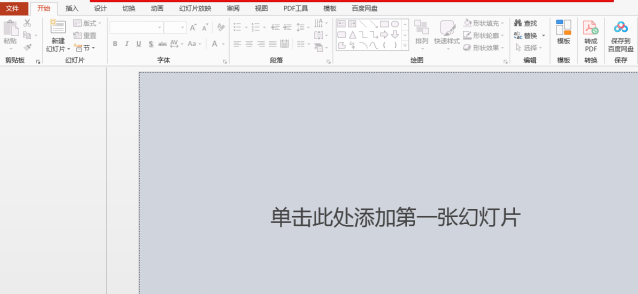
2、插入需要裁剪的图片:点击“插入”选项卡中的“图片”按钮,然后将图片插入PPT中。
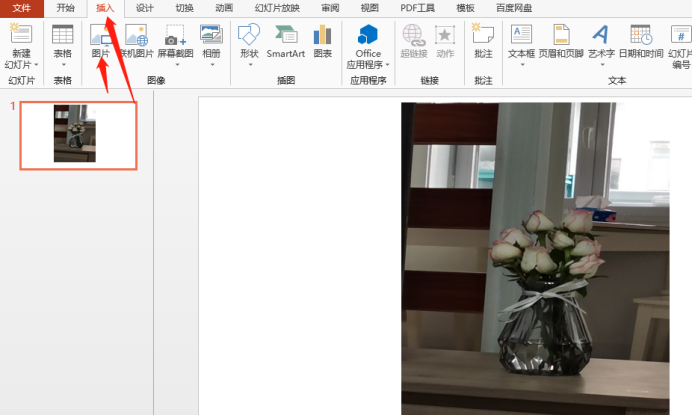
3、选中图片,点击“格式”选项卡中的“裁剪”选项下方的三角形,然后选择“裁剪为形状”,从形状列表中选择需要的形状。
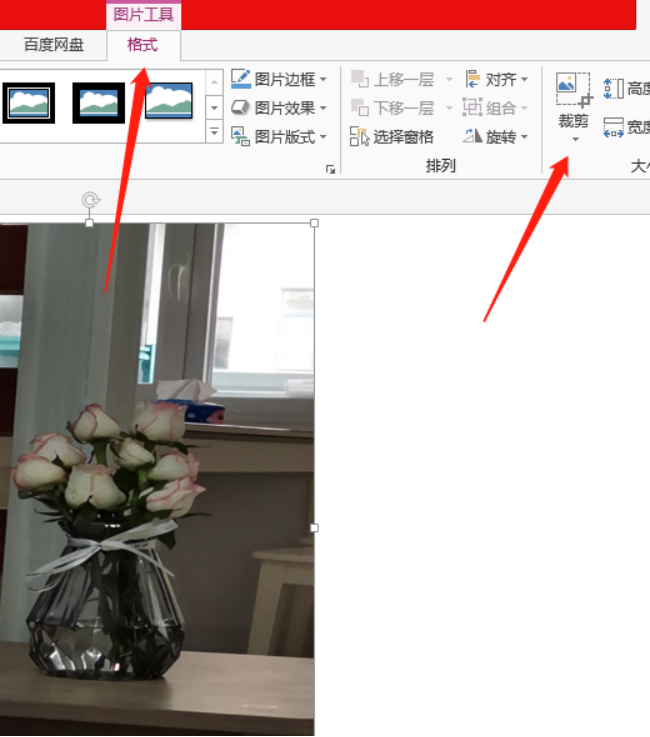
4、我们选择椭圆形进行PPT剪切图片,现在,图片已经成为椭圆形,但是大小不符合我们要求怎么办呢?继续PPT剪切图片,继续调整。选中图片,然后点击“格式”选项卡中的“裁剪”选项(不用选择下拉选项,即直接执行裁剪命令)。图片出现黑色边框与线条,拖动黑色的线条,就能轻松完成调整。
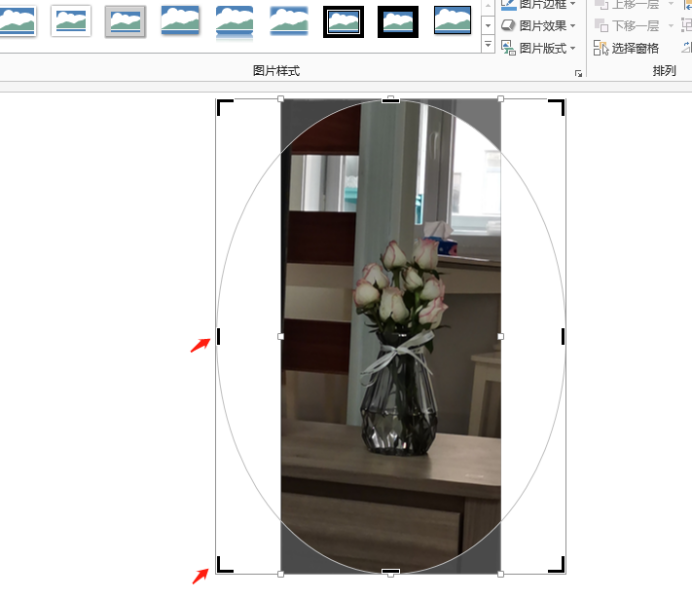
5、同时调整图片的位置和大小,使裁剪部分为自己需要的部分(黑色阴影部分为被裁剪掉的部分),调整完毕后再次点击裁剪命令,即可完成裁剪,这就完成了PPT剪切图片的工作。

6、PPT剪切图片后要保存,才能便于使用。右键点击图片,然后选择“另存为图片”,即可将裁剪后的图片保存到所需位置。
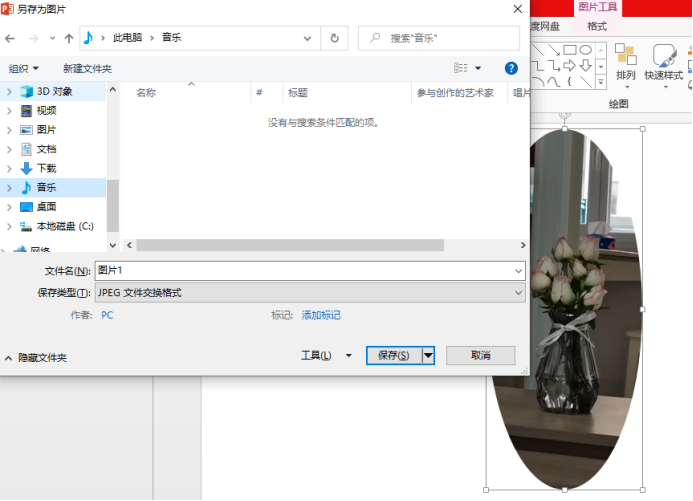
以上就是PPT剪切图片的全部步骤,都学会了吗?PPT剪切图片比其他剪切工具更加便捷轻松,掌握之后就会得心应手。
本篇文章使用以下硬件型号:联想小新Air15;系统版本:win10;软件版本:Microsoft Office 2013。
点击观看视频教程

PPT-图片的排版方式
立即学习初级练习109459人已学视频时长:12:50
特别声明:以上文章内容仅代表作者huke88本人观点,不代表虎课网观点或立场。如有关于作品内容、版权或其它问题请与虎课网联系。
相关教程
相关知识
500+精品图书
20G学习素材
10000+实用笔刷
持续更新设计模板




















